电脑上的文件夹怎么设置密码(怎么给电脑文件夹设置密码)

本文目录
怎么给电脑文件夹设置密码
大家在使用电脑的时候总会有一些隐私的文件夹,不想被其他人看见,这时候大家都会选择对文件夹设置密码来进行加密防护,不过一些小伙伴并未掌握怎么给电脑文件夹设置密码,不要着急,小编在下文中为大家带来了两种加密的方法,大家赶紧来看看吧。怎么给电脑文件夹设置密码?方法一、1.鼠标右键需要加密的文件夹,选择属性打开,进入下一步;2.在打开的文件夹属性界面中点击高级按钮,进入下一步;3.勾选“加密内容以便保护数据”,点击“确定”;4.在弹出的提示框中点击确定即可;5.加密完成后桌面的右下角的会出现相关的提示。方法二、1.我们也可以对文件夹进行压缩加密,小编这里使用到的是360压缩;2.找到需要压缩加密的文件,鼠标右键点击需要加密的文件,然后会弹出菜单栏,点击“添加到压缩文件”选项,然后进行下一步;3.进入到创建一个压缩文件界面,在这里我们可以设置压缩文件的名称、配置以及保存位置,在界面左下角还有个“添加密码”选项,我们点击该选项;4.进入到添加密码界面,如下图所示,我们需要输入两次密码,输入完成后点击确定就可以设置成功了。这里一定要注意密码不能忘记,忘记了就打不开了哦;5.然后我们返回到压缩界面,设置好选项后就可以点击“立即压缩”选项,这样我们加密的文件就已经压缩好了;6.我们回到桌面就可以看到压缩好的文件,这个时候我们点击打开就会显示输入密码的窗口,我们需要输入密码才能打开,这就表明已经成功设置好加密文件了,是不是很简单呢,一起来试试吧。以上就是小编为大家带来的怎么给电脑文件夹设置密码的方法了,希望能帮助到大家。
怎么给文件夹设置密码(如何为电脑上的文件夹设置密码)
1、如何为电脑上的文件夹设置密码?NTFS格式下加、解密问题NTFS是WinNT以上版本支持的一种提供安全性、可靠性的高级文件系统。在Win2000和WinXP中,NTFS还可以提供诸如文件和文件夹权限、加密、磁盘配额和压缩这样的高级功能。一、加密文件或文件夹步骤一:打开Windows资源管理器。步骤二:右键单击要加密的文件或文件夹,然后单击“属性”。步骤三:在“常规”选项卡上,单击“高级”。选中“加密内容以便保护数据”复选框在加密过程中还要注意以下五点:1.要打开“Windows资源管理器”,请单击“开始→程序→附件”,然后单击“Windows资源管理器”。2.只可以加密NTFS分区卷上的文件和文件夹,FAT分区卷上的文件和文件夹无效。3.被压缩的文件或文件夹也可以加密。如果要加密一个压缩文件或文件夹,则该文件或文件夹将会被解压。4.无法加密标记为“系统”属性的文件,并且位于systemroot目录结构中的文件也无法加密。5.在加密文件夹时,系统将询问是否要同时加密它的子文件夹。如果选择是,那它的子文件夹也会被加密,以后所有添加进文件夹中的文件和子文件夹都将在添加时自动加密。二、解密文件或文件夹步骤二:右键单击加密文件或文件夹,然后单击“属性”。步骤三:在“常规”选项卡上,单击“高级”。步骤四:清除“加密内容以便保护数据”复选框。同样,我们在使用解密过程中要注意以下问题:2.在对文件夹解密时,系统将询问是否要同时将文件夹内的所有文件和子文件夹解密。如果选择仅解密文件夹,则在要解密文件夹中的加密文件和子文件夹仍保持加密。但是,在已解密文件夹内创立的新文件和文件夹将不会被自动加密。以上就是使用文件加、解密的方法!而在使用过程中我们也许会遇到以下一些问题,在此作以下说明:1.高级按钮不能用原因:加密文件系统只能处理NTFS文件系统卷上的文件和文件夹。如果试图加密的文件或文件夹在FAT或FAT32卷上,则高级按钮不会出现在该文件或文件夹的属性中。解决方案:将卷转换成带转换实用程序的NTFS卷。打开命令提示符。键入:Convert/fs:ntfs2.当打开加密文件时,显示“拒绝访问”消息原因:加密文件系统使用公钥证书对文件加密,与该证书相关的私钥在本计算机上不可用。查找合适的证书的私钥,并使用证书管理单元将私钥导入计算机并在本机上使用。3.用户基于NTFS对文件加密,重装系统后加密文件无法被访问的问题的解决方案:步骤一:以加密用户登录计算机。步骤二:单击“开始→运行”,键入“mmc”,然后单击“确定”。步骤三:在“控制台”菜单上,单击“添加/删除管理单元”,然后单击“添加”。步骤四:在“单独管理单元”下,单击“证书”,然后单击“添加”。步骤五:单击“我的用户账户”,然后单击“完成”。步骤六:单击“关闭”,然后单击“确定”。步骤七:双击“证书——当前用户”,双击“个人”,然后双击“证书”。步骤八:单击“预期目的”栏中显示“加密文件”字样的证书。步骤九:右键单击该证书,指向“所有任务”,然后单击“导出”。步骤十:按照证书导出向导的指示将证书及相关的私钥以PFX文件格式导出。4.保存好证书注意将PFX文件保存好。以后重装系统之后无论在哪个用户下只要双击这个证书文件,导入这个私人证书就可以访问NTFS系统下由该证书的原用户加密的文件夹。最后要提一下,这个证书还可以实现下述用途:给予不同用户访问加密文件夹的权限将我的证书按“导出私钥”方式导出,将该证书发给需要访问这个文件夹的本机其他用户。然后由他登录,导入该证书,实现对这个文件夹的访问。在其也WinXP机器上对用“备份恢复”程序备份的以前的加密文件夹的恢复访问权限将加密文件夹用“备份恢复”程序备份,然后把生成的Backup.bkf连同这个证书拷贝到另外一台WinXP机器上,用“备份恢复”程序将它恢复出来。然后导入证书,即可访问恢复出来的文件了。Win98加密文件夹四法一、文件夹属性法在“Windows资源管理器”窗口,右键单击要加密的文件夹,单击“属性”,选中“隐藏”复选框。在注册表的“HKEY_LOCAL_MACHINESoftwareMicrosoftWindowsCurrentVersionexplorerAdvancedFolderHiddenSHOWALL”分支下,将“Checkedvalue”的键值设置为数字“0”。以后,即使在“Windows资源管理器”窗口,单击“查看”菜单中的“文件夹选项”,单击“查看”选项卡,选中“显示所有文件”复选钮,也无法看到具有隐藏属性的文件夹。二、“回收站”法首先确认选中了“显示所有文件”复选钮,并且注册表中“Checkedvalue”的键值为“1”。然后,在“Windows资源管理器”窗口,右键单击“C:RECYCLED”文件夹,再单击“属性”,单击“常规”选项卡,清除“启用缩略图方式查看”和“只读”复选框,单击“确定”按钮。关闭并重新启动“Windows资源管理器”后,将会看到“C:RECYCLED”文件夹中有一个desktop.ini文件。把该文件复制到要加密的文件夹中,并把该文件夹设为“只读”属性。三、“文件管理器”法单击“开始/运行”,键入“winfile”,单击“确定”按钮,打开“文件管理器”窗口,单击“查看”菜单中的“按文件类型”,选中“显示隐藏/系统文件”复选框,单击“确定”按钮。把要加密的文件夹拖到“C:RECYCLED”文件夹或者其他分区的“RECYCLED”文件夹。这样,在“我的电脑”或“Windows资源管理器”窗口中就看不到这个文件夹了。四、设置密码法1、打开“资源管理器”,选定要加密或要保护的文件夹,在其中空白处单击鼠标右键,选择“自定义文件夹”选项;2、在“自定义文件夹”的复选框中,选择“创建或HTML文档”,并单击“下一步”,系统准备启动HTML器;3、单击“下一步”,系统启动HTML器,自动打开Folder.htt文档;4、Folder.htt文档,搜索“javascript”字符,在下方顶头输入以下3行内容:varpass=promptif{window.location=E:};5、保存Folder.htt文档并退出,选择“完成”;到此,对文件夹的加密或保护便已完成;6、加密测试,关闭已打开的所有文档及文件夹,重新打开“资源管理器”,点击已加密的文件夹,系统便会提示输入密码,输入正确的密码就可以访问该文件夹,反之则会转入E盘而无法访问,从而保护该文件夹及其中的文档。文件夹加密超级大师12.00完美破解版推荐一个叫加密大师的软件安装后会自动出现一个叫SVOHOST的进程设置密码很简单我也是用压缩软件RARNTFS格式下加、解密问题2、怎么给文件夹设置密码?系统自带的加密以便保护内容数据不管用方法如下:1、我们右键点击需要加密的文件夹,然后在弹出菜单中选择“属性”菜单项。2、在打开的属性窗口中,点击“常规高级”按钮。3、这时会弹出高级属性窗口,在这里找到“加密内容以方便保护数据”一项。4、把“加密内容以方便保护数据”前的复选框选中,然后点击确定按钮。5、这时会弹出“确认属性更改”的对话框,点击“确定”按钮。6、这时可以看到加密的文件夹名称变成绿色的了,只有在该帐户下的才可以打开该文件夹,在其它帐户下均无法打开。
电脑文件夹如何设置密码
最近小编收到不少的私信,很多小伙伴都问小编电脑文件夹如何设置密码,小编一开始也不知道,于是到网上搜集了相关资料,找到了两种文件夹加密最简单的方法,可以快速帮助到大家设置电脑文件夹密码,具体内容全部在下面的文章中了,大家如果有需要的话,赶紧来看看吧。电脑文件夹如何设置密码?方法一、1.鼠标右键需要加密的文件夹,选择属性打开,进入下一步;2.在打开的文件夹属性界面中点击高级按钮,进入下一步;3.勾选“加密内容以便保护数据”,点击“确定”;4.在弹出的提示框中点击确定即可;5.加密完成后桌面的右下角的会出现相关的提示。方法二、1.鼠标右键点击文件夹,然后点击添加到压缩文件;2.进入压缩页面后,点击设置密码;3.进入设置密码页面后,设置一个秘密,然后勾选加密文件夹;4.设置好密码后,双击打开压缩包;5.就会提示需要输入秘密才能打开。以上就是小编为大家带来的电脑文件夹如何设置密码的方法了,希望能帮助到大家。
怎么设置电脑文件密码
电脑文件怎么设置密码:1、文件夹设密码,首先我们需要在电脑上建立一个新的文件夹,命名的话可以根据自己需要进行命名,之后将重要的文件或者需要加密的文件放入到这个新建的文件夹里面,接下来就开始加密了。2、我们将需要进行设置密码的文件夹打开,点击文件夹右键,在项目栏找到文件压缩-选择“高级”的选项。3、之后点击文件夹添加到压缩文件,具体放置的位置可以根据自己需要,这时候会出现压缩文件名和参数窗口,点击窗口,找到窗口上的高级选项。4、点击高级选项之后,我们再进入高级的设置页面,这时候就需要对右侧的密码进行设定了,输入设置密码,注意,密码一定需要记住,然后确认的按键,进行压缩文件夹即可。5、之后系统会提示再次输入密码,按照上一步设定的密码再确认一次,点击确定即可。6、文件夹设密码进行到这一步,我们再确认密码之后,加密的文件夹会被制作成压缩文件,这时候的压缩文件制作好了,就需要将之前的文件夹隐藏或者是删除掉。7、如需打开加密的文件夹,点击压缩文件的右键进行选择解压,然后根据提醒输入设置的密码就能够打开了。
怎么将电脑里的文件设置密码
电脑文件怎么设置密码:1、文件夹设密码,首先我们需要在电脑上建立一个新的文件夹,命名的话可以根据自己需要进行命名,之后将重要的文件或者需要加密的文件放入到这个新建的文件夹里面,接下来就开始加密了。2、我们将需要进行设置密码的文件夹打开,点击文件夹右键,在项目栏找到文件压缩-选择“高级”的选项。3、之后点击文件夹添加到压缩文件,具体放置的位置可以根据自己需要,这时候会出现压缩文件名和参数窗口,点击窗口,找到窗口上的高级选项。4、点击高级选项之后,我们再进入高级的设置页面,这时候就需要对右侧的密码进行设定了,输入设置密码,注意,密码一定需要记住,然后确认的按键,进行压缩文件夹即可。5、之后系统会提示再次输入密码,按照上一步设定的密码再确认一次,点击确定即可。6、文件夹设密码进行到这一步,我们再确认密码之后,加密的文件夹会被制作成压缩文件,这时候的压缩文件制作好了,就需要将之前的文件夹隐藏或者是删除掉。7、如需打开加密的文件夹,点击压缩文件的右键进行选择解压,然后根据提醒输入设置的密码就能够打开了。
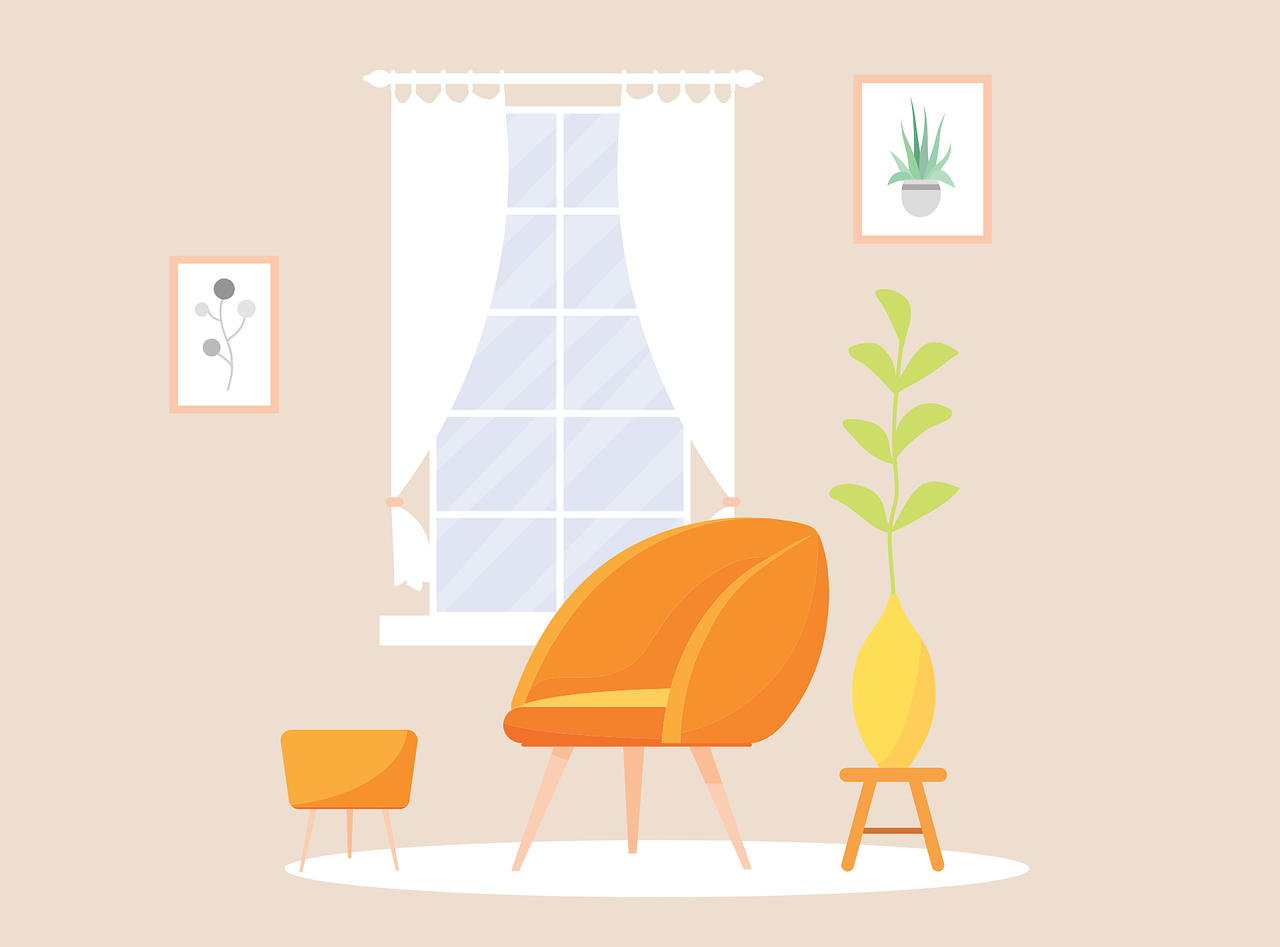
更多文章:

hdmi线买4k还是8k(投影机使用4k线还是8k线哪个好)
2024年6月30日 03:00

coreldraw graphics suite(cdr全称是什么)
2024年10月7日 15:20

gt540显卡驱动(神舟A460p-17G D2,装了Windows10 64位,gt540m驱动装了用不了,有感叹号)
2024年10月11日 08:50

小米吃到饱电话卡 感受(如何评价小米推出“吃到饱”无限流量卡:每天1元钱、全国不限流量)
2024年6月6日 01:40

沃尔沃xc60论坛(【车主点评:沃尔沃XC60,一款颜值很高的车】)
2024年10月12日 12:30














